Steam Error Code 101: Penyebab dan 11 Cara Memperbaikinya – TechCult
Bermacam Macam / / September 18, 2023
Steam Store telah menjadikannya salah satu tujuan utama para gamer dengan perpustakaan yang luas dan beragam dengan ribuan judul tepat di ujung jari Anda. Meskipun kegembiraan semakin tinggi saat Anda sangat menantikan untuk mencoba game baru, kesalahan yang muncul bisa terasa seperti bencana yang tidak terduga menimpa Anda. Salah satunya adalah kode kesalahan 101 yang dilaporkan banyak pengguna di Steam Store dan artikel ini akan memandu Anda tentang penyebabnya dan cara memperbaikinya. Mari kita mulai!

Daftar isi
Apa itu Steam Error Code 101 dan Bagaimana Cara Memperbaikinya
Penjualan reguler, diskon, dan acara khusus, Steam siap membantu Anda. Namun, kesalahan sesekali tidak dapat dihindari untuk platform dengan lalu lintas yang begitu besar. Kode kesalahan 101 biasanya menunjukkan masalah koneksi antara aplikasi klien Steam dan servernya. Meskipun penyebab spesifiknya mungkin berbeda-beda, berikut beberapa kemungkinan penyebabnya:
- Waktu henti server
- Masalah konektivitas jaringan
- Data cache atau file instalasi rusak
- Pembatasan oleh Windows Firewall atau Antivirus
- Pemblokiran TCP/IP
Mari kita perbaiki kesalahannya segera. Ikuti metode yang diberikan di bawah ini:
Metode 1: Pemecahan Masalah Dasar
Mulailah dengan beberapa perbaikan awal dan jika tidak membantu, Anda dapat melanjutkan ke solusi lebih lanjut.
Metode 1A: Mulai ulang Steam, lalu PC
Jika kesalahan mungkin disebabkan karena gangguan teknis atau pemuatan file yang tidak tepat, memulai ulang klien Steam saja dapat menyelesaikan masalah. Jika tidak membantu, coba restart PC.
Metode 1B: Tunggu Waktu Aktif Server
Server Steam di wilayah Anda mungkin menghadapi perbedaan karena kemacetan lalu lintas yang parah atau mungkin sedang dalam mode pemeliharaan. Dalam kasus seperti itu, hal ini dapat mengakibatkan kesalahan yang dipicu oleh aplikasi. Dianjurkan untuk memeriksa hal yang sama pada pejabat tersebut Halaman status uap dan jika ada masalah downtime reporter tunggu sampai teratasi.

Metode 2: Memecahkan Masalah Konektivitas Internet
Seperti yang kami katakan, kesalahan muncul ketika Steam gagal terhubung ke servernya, dan alasan paling umum di balik ini mungkin karena perangkat terhubung ke sumber internet yang buruk dan tidak stabil. Anda dapat merujuk ke panduan kami di Koneksi Internet Lambat? 10 Cara Mempercepat Internet Anda! untuk meningkatkan konektivitas dan mengatasi masalah tersebut.

Metode 3: Hapus File Rusak di Aplikasi Klien Steam
Saat Anda mengunduh dan menginstal klien Steam di PC, secara otomatis mengunduh banyak file sesuai kebutuhan aplikasi agar berfungsi. Namun, aplikasi yang rusak atau rusak dapat menyebabkan masalah pada fungsi aplikasi, seperti yang mungkin terjadi di sini. Mari kita hapus.
Metode 3A: Hapus Data Browser Web
Steam menawarkan browser web bawaan dengan akses cepat ke panduan dan diskusi komunitas tanpa meninggalkan platform. Ikuti langkah-langkah untuk menghapus datanya:
1. Meluncurkan Uap lalu klik Uap di bilah menu kiri atas.
2. Memilih Pengaturan dari menu tarik-turun.
3. Arahkan ke Dalam permainan tab di sebelah kiri dan klik Menghapus di sebelah Hapus Data Peramban Web.

4. Klik Mengonfirmasi di pop-up.
Baca juga: Cara Memainkan Game Steam dari Kodi
Metode 3B: Hapus Cache Unduhan
Cache dan file sementara yang dibuat saat mengunduh game juga dapat menyebabkan konflik dengan Steam. Menghapusnya memastikan aplikasi klien menerima file baru dari server, yang mungkin memperbaiki kesalahan saat ini. Ikuti langkah-langkahnya:
1. Meluncurkan Uap, klik Uap di sudut kiri atas dan pilih Pengaturan.
2. Pindah ke Unduhan tab di sebelah kiri.
3. Klik Hapus Tembolok di sebelah Hapus Cache Unduhan.

4. Mengonfirmasi penghapusan di pop-up.
Metode 4: Hapus Konfigurasi Steam. File
File konfigurasi yang rusak atau pengaturan yang bertentangan dapat menghambat kemampuan Steam untuk terhubung ke server dan karenanya memicu kode kesalahan 101. Ikuti langkah-langkah untuk menghilangkannya:
1. tekan Tombol Windows + R untuk membuka Berlari kotak dialog.
2. Masukkan perintah uap://flushconfig dan tekan Memasuki.
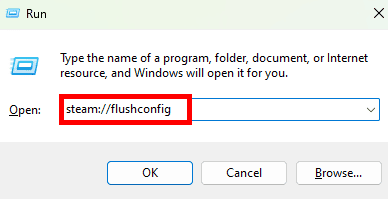
3. Sekarang tunggu prosesnya selesai dan kemudian Steam mengunduh pembaruan. Setelah selesai, periksa apakah kesalahan sudah diperbaiki.
Metode 5: Hapus File Steam ClientRegistry.blob
Klien Steam menyimpan informasi pendaftaran game Anda di file ClientRegistry.blob. Terkadang file biner ini dapat menyebabkan masalah dalam aplikasi. Ikuti langkah-langkah untuk menghapusnya:
1. Buka jendela (C :) Menyetir PC ini.
2. Ikuti jalannya: File Program (x86) > Steam.
3. Carilah registrasi klien.blob mengajukan dan Menghapus dia.
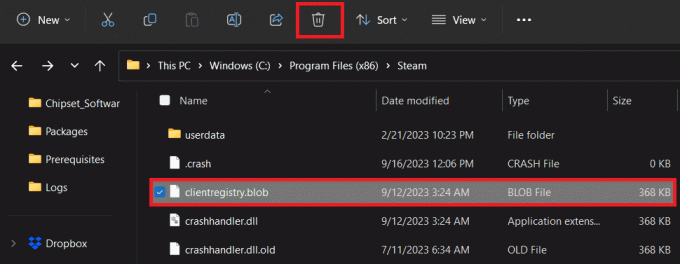
4. Mengulang kembali itu komputer, Kemudian Uap, dan file akan dibuat kembali.
Baca juga: Cara Mendapatkan Steam Point Gratis
Metode 6: Paksa Protokol Steam ke TCP
TCP secara komparatif dapat menyediakan koneksi jaringan yang lebih stabil, sehingga mengurangi kemungkinan masalah konektivitas. Pada akhirnya, ini akan memperbaiki kode kesalahan 101 di Steam. Ikuti langkah-langkahnya:
1. Klik kanan Uap di Desktop dan pilih Properti.
2. Arahkan ke Jalan pintas tab.
3. Dalam Target lapangan, tambahkan -tcp di ujung jalur yang ada.
Seharusnya terlihat seperti ini: “C:\Program Files (x86)\Steam\Steam.exe” -tcp.
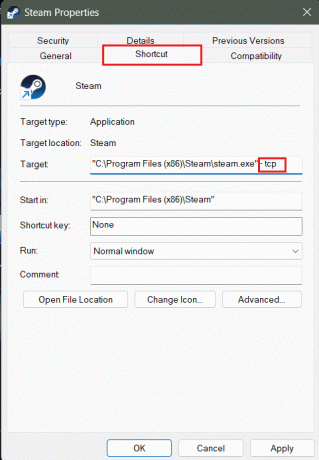
4. Klik Menerapkan kemudian OKE untuk menyimpan.
5. Meluncurkan Uap dan periksa apakah penggunaan TCP telah memperbaiki kesalahan.
Metode 7: Perbarui Alamat IP
Mungkin router memberikan alamat IP yang salah. Memperbaruinya berarti meminta label numerik baru untuk perangkat di jaringan, yang akan menyegarkan koneksi jaringan dan membantu menyelesaikan masalah tersebut. Ikuti langkah-langkah di bawah ini:
1. Dalam Awal menu, cari Prompt Perintah dan pilih Jalankan sebagai administrator.
2. Ketik perintahnya ipconfig /rilis dan tekan Memasuki untuk melepaskan alamat IP saat ini.
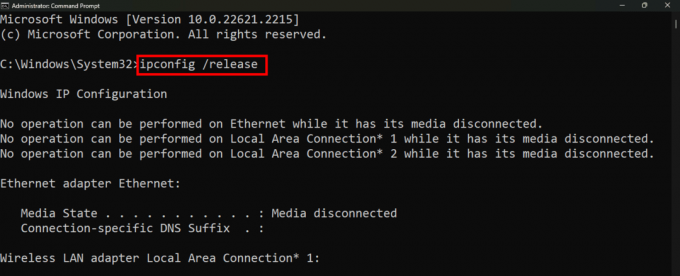
3. Selanjutnya, ketik ipconfig /perbarui dan tekan Memasuki.
Ini akan meminta alamat IP baru dari router.

4. Setelah selesai, luncurkan Uap dan periksa apakah berfungsi dengan baik.
Baca juga: 22 Game Teratas Seperti Heardle
Metode 8: Gunakan VPN
Jika kesalahan masih berlanjut, Anda dapat menghubungkan perangkat ke layanan VPN. Ini juga akan menyelesaikan semua masalah server dengan menghubungkan klien ke server lain.
Catatan: Anda dapat memilih layanan VPN apa pun sesuai keinginan. Kami telah memilih Proton VPN untuk referensi.
1. Unduh dan pasang VPN Proton di laptop Windows Anda.
2. Pilih server dari Lokasi Gratis atau klik Koneksi Cepat.

Kami telah mempersembahkan kepada Anda beberapa di antaranya VPN gratis terbaik. Anda dapat memilih untuk berlangganan salah satunya.
Metode 9: Tambahkan Steam sebagai Pengecualian ke Windows Firewall
Windows Firewall memantau lalu lintas jaringan dan mengizinkan atau memblokirnya berdasarkan aturan keamanan yang telah ditentukan untuk melindungi sistem dari akses atau ancaman tidak sah. Anda sebenarnya tidak harus menonaktifkan Firewall tetapi kecuali Steam agar tidak dipantau. Lihat panduan kami di Izinkan atau Blokir Aplikasi melalui Windows Firewall.

Metode 10: Perbarui Steam, lalu Windows
Aplikasi yang ketinggalan zaman sering kali rentan terhadap bug dan gangguan perangkat lunak. Jika kesalahan terus berlanjut, kami sarankan Anda memperbarui klien Steam. Ikuti langkah-langkahnya:
1. Membuka Uap dan klik Uap di pojok kiri atas.
2. Klik Periksa UapPembaruan Klien…

3. Jika Steam memberitahukan pembaruan apa pun yang tersedia, Unduh Dan Install dia.
4. Periksa apakah ini memperbaiki kesalahannya. Jika tidak, Perbarui Windows.
Metode 11: Instal ulang Steam
Jika tidak ada solusi di atas yang membantu Anda, sebagai upaya terakhir kami sarankan Anda menginstal ulang Steam. Ini akan memastikan Anda memiliki instalasi klien yang baru, yang berpotensi menyelesaikan masalah mendasar apa pun. Sebelum menginstal ulang, pastikan untuk melakukannya buat cadangan file game penting apa pun.
1. Di bawah Program dalam Panel kendali, Pilih Copot pemasangan suatu program.
2. Klik kanan pada Uap, klik Copot pemasangan dan ikuti petunjuk di layar.

3. Dalam Awal menu, cari %data aplikasi lokal%, dan buka.
4. Menghapus itu Uap map.

5. Sekarang cari %data aplikasi%, dan hapus Uap folder di dalamnya.
6. Setelah selesai, Mengulang kembali komputer.
7. Meluncurkan Situs web resmi Steam Dan PASANG UAP dari sana.

8. Setelah terinstal, LOGIN ke akun Anda dan periksa apakah kesalahan di Steam Store sudah diperbaiki.
Direkomendasikan: 40 Game Membangun Kota Online Gratis Terbaik untuk PC
Itu saja! Kami harap panduan kami membantu Anda memperbaikinya Kode Kesalahan Uap 101. Jika Anda memiliki pertanyaan atau saran untuk kami, beri tahu kami di bagian komentar. Untuk solusi terhadap masalah terkait teknologi, tetap terhubung dengan TechCult.
Henry adalah seorang penulis teknologi berpengalaman dengan hasrat untuk menjadikan topik teknologi kompleks dapat diakses oleh pembaca sehari-hari. Dengan pengalaman lebih dari satu dekade di industri teknologi, Henry telah menjadi sumber informasi terpercaya bagi pembacanya.



